UniShare umożliwia jednoczesne udostępnianie na Facebooku, Twitterze i LinkedIn
Jeśli jesteś studentem, biznesmenem, pisarzem lub kimkolwiek innym, zdecydowanie musisz korzystać z różnych serwisów społecznościowych, takich jak Facebook i Twitter . Czasami zarządzanie całym kontem z jednego urządzenia staje się dość trudne. Jednak UniShare , która jest bezpłatną aplikacją Windows UWP , umożliwia udostępnianie na Facebooku(Facebook) , Twitterze(Twitter) i LinkedIn z jednego panelu. Zamiast otwierać wiele kart, możesz przejść do tej aplikacji, która pozwoli Ci jednocześnie udostępniać aktualizacje tekstowe we wspomnianych serwisach społecznościowych. Aby rozpocząć, oto kilka kroków, które należy wykonać, aby poprawnie skonfigurować.
Korzystanie z aplikacji UniShare Windows
Aby rozpocząć, musisz pobrać UniShare dla Windows z Microsoft Store . Gdy go otworzysz, zobaczysz okno takie jak to-
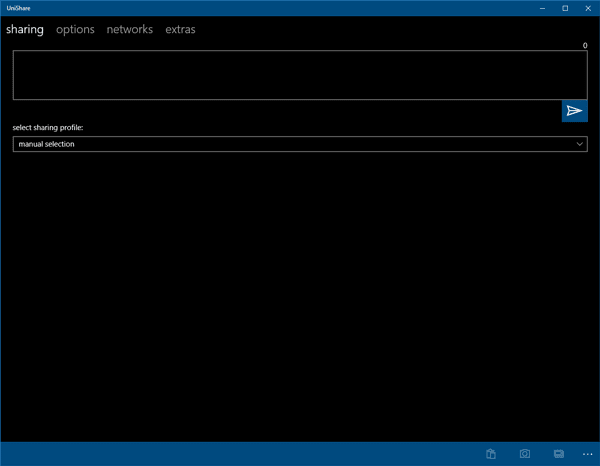
Najpierw musisz dodać konta. W tym celu przejdź z zakładki Udostępnianie do zakładki (Sharing )Sieci(Networks ) i kliknij Dodaj konto(Add account ) po wybraniu serwisu społecznościowego.

Następnie musisz wprowadzić prawidłowe dane logowania do konta i zezwolić tej aplikacji na dostęp do Twojego konta. Bez pozwolenia nie będzie mógł niczego udostępniać w Twoim profilu.
Udostępnij jednocześnie na Facebooku(Facebook) , Twitterze(Twitter) i LinkedIn
Aby coś udostępnić, musisz przejść do zakładki Udostępnianie(Sharing ) , zapisać swój tekst, wybrać konto/konta w sieci społecznościowej i kliknąć przycisk Wyślij(Send ) .
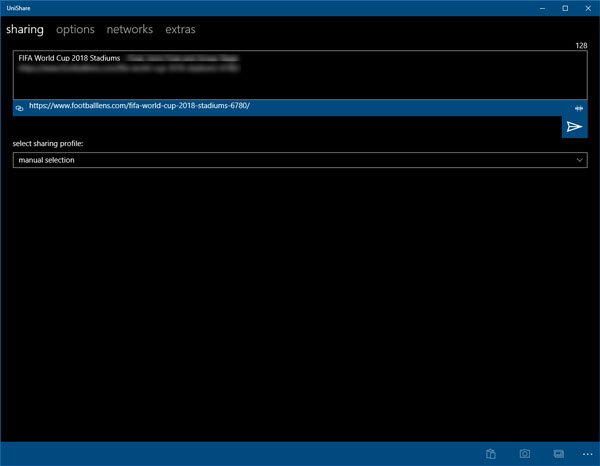
W ciągu kilku chwil opublikuje aktualizację na wybranym profilu.
Aby uzyskać informacje, możesz użyć swojego konta Bit.ly , aby skrócić swoje linki. Zamiast udostępniać oryginalny link, możesz przekonwertować pełny adres URL(URL) na link Bit.ly.
Wada UniShare
(Drawback of UniShare)
Oprócz pewnych zalet, ma też pewne wady. Na przykład-
- Nie możesz dodać więcej niż jednego konta do każdego serwisu społecznościowego. Na przykład, jeśli masz wiele kont na Facebooku(Facebook) , Twitterze(Twitter) lub LinkedIn do użytku biznesowego i osobistego, nie możesz dodać ich obu. Aby włączyć tę funkcję, musisz wybrać wersję PRO .
- Nie możesz udostępniać na stronach(Facebook Pages) ani w grupach(Groups) na Facebooku . Publikowanie możliwe jest tylko na profilu na Facebooku .(Facebook)
- Nie możesz przesyłać obrazów. Możliwe jest tylko udostępnianie tekstu i linków.
Jeśli weźmiesz pod uwagę wszystko, wydaje się, że jest to przydatne narzędzie dla zwykłych ludzi, którzy mają tylko jedno konto w każdym serwisie społecznościowym i chcą często udostępniać coś. Jeśli Ci się spodoba, możesz pobrać tę aplikację z Microsoft Store .
Related posts
Odwołaj dostęp stron trzecich z Facebooka, Google, Microsoft, Twittera
Usuń dostęp osób trzecich z Instagrama, LinkedIn, Dropbox
Jak zostać influencerem na Twitterze
Jak korzystać z Facebooka, aby zostać influencerem w mediach społecznościowych?
Jak połączyć Instagram i WhatsApp ze stroną na Facebooku?
Bloker rozpraszania uwagi zimnego indyka blokuje rozpraszanie uwagi w Internecie
Jak zarządzać preferencjami reklam na Facebooku i zrezygnować ze śledzenia reklam
Jak uzyskać Instagram lub Snapchat na komputerze z systemem Windows?
Jak zapisać swoje rolki na Instagramie w wersji roboczej i edytować później?
Zrozumieć inżynierię społeczną - ochrona przed hakowaniem przez ludzi
Zdecentralizowane sieci społecznościowe oparte na blockchain, w których posiadasz swoje dane
Najlepsze darmowe szablony Canva na Instagram
Jak włączyć uwierzytelnianie dwuskładnikowe dla konta Reddit
Jak utworzyć grupę w Telegramie i korzystać z funkcji czatu głosowego
Blokuj reklamy na Instagramie i treści sponsorowane za pomocą Filtergram
Jak najskuteczniej przeszukiwać Reddit
Jak zostać influencerem na LinkedIn
Jak pobrać dane z Instagrama za pomocą narzędzia do eksportu danych z Instagrama?
Uzależnienie od Internetu i serwisów społecznościowych
Najlepsze porady i wskazówki dotyczące usługi Yammer dla zaawansowanych użytkowników
